Qhov wikiHow no qhia koj li cas los tsim cov npe hauv Microsoft Excel spreadsheet hauv koj lub computer. Nrog rau qhov tshwj xeeb no, koj tuaj yeem tsim cov npe xaiv xaiv nkag thiab ntxiv cov ntawv xaiv poob rau hauv lub npov khoob ntawm daim ntawv ua haujlwm. Cov yam ntxwv no tsuas muaj nyob ntawm lub desktop version ntawm Excel.
Kauj ruam
Ntu 1 ntawm 2: Ua Daim Ntawv Teev Npe
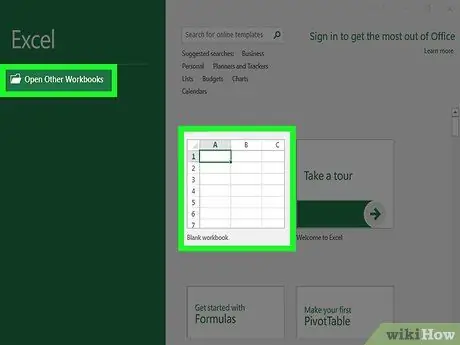
Kauj Ruam 1. Qhib daim ntawv Excel daim ntawv uas koj xav kho
Koj tuaj yeem nrhiav thiab ob npaug nias ib daim ntawv khaws cia hauv koj lub computer lossis qhib Microsoft Excel thiab tsim daim ntawv tshiab.
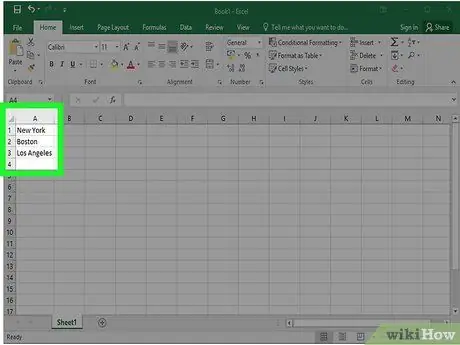
Kauj Ruam 2. Nkag mus rau cov npe teev npe nkag hauv ib kem
Xyuas kom koj nkag mus rau txhua qhov nkag mus rau hauv ib lub thawv cais ua ntu zus nyob hauv tib kab ntawv.
Piv txwv li, yog tias koj xav tsim daim ntawv teev npe uas suav nrog "Jakarta", "Bandung", thiab "Ambon", ntaus "Jakarta" hauv lub thawv A1, "Bandung" hauv lub thawv A2, thiab "Ambon" hauv lub thawv A3
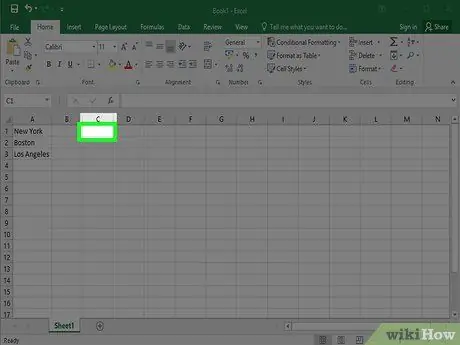
Kauj Ruam 3. Nyem rau lub npov khoob uas koj xav ntxiv cov ntawv qhia zaub mov nco
Koj tuaj yeem ntxiv cov npe tso rau hauv ib lub npov ntawm daim ntawv ua haujlwm.
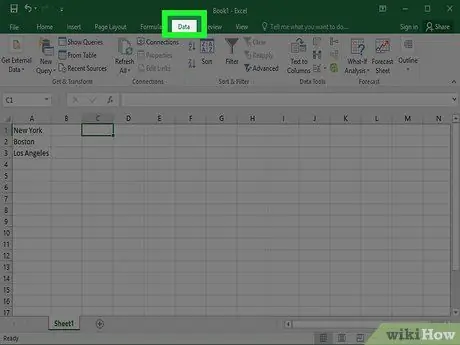
Kauj Ruam 4. Nyem rau Cov Ntaub Ntawv tab ntawm kab ntawv toolbar
Koj yuav pom lub pob no saum toj ntawm lub cuab yeej, nyob rau sab saum toj ntawm daim ntawv nthuav qhia. Cov cuab yeej cov ntaub ntawv yuav raug qhib tom qab ntawd.
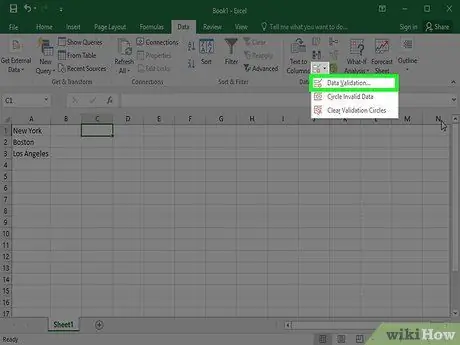
Kauj Ruam 5. Nyem rau Daim Ntawv Txheeb Xyuas Cov Ntaub Ntawv ntawm "Data" toolbar
Lub pob no zoo li ob lub thawv cais nrog tus zuam ntsuab thiab lub cim nres liab. Lub qhov rai tshiab pop-up yuav qhib tom qab ntawd.
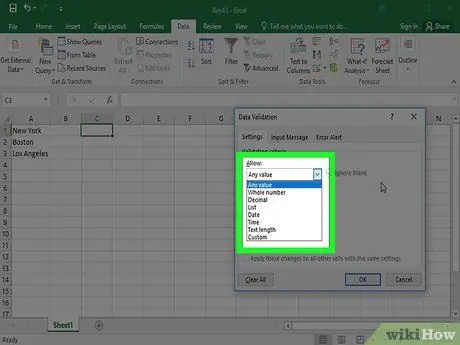
Kauj Ruam 6. Nyem rau Allow drop-down menu hauv qhov "Data Validation" pop-up window
Koj tuaj yeem pom cov ntawv qhia zaub mov no hauv "Chaw" pop-up tab.
Qhov "Kev Txheeb Xyuas Cov Ntaub Ntawv" pop-up qhov rai yuav qhib rau "Chaw" tab
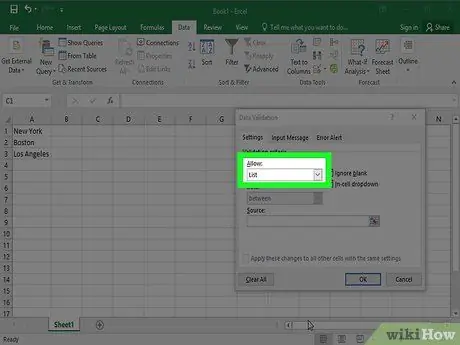
Kauj Ruam 7. Xaiv Daim Ntawv Teev Npe los ntawm cov ntawv "Cia" tso rau
Nrog rau qhov kev xaiv no, koj tuaj yeem tsim cov npe ntawm lub npov uas tau xaiv.
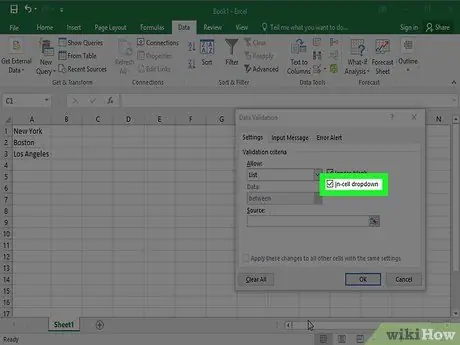
Kauj Ruam 8. Kos cov kev xaiv

Hauv-cell dropdown.
Thaum cim tseg, koj tuaj yeem tsim cov npe teev cia hauv lub thawv xaiv ntawm daim ntawv ua haujlwm.
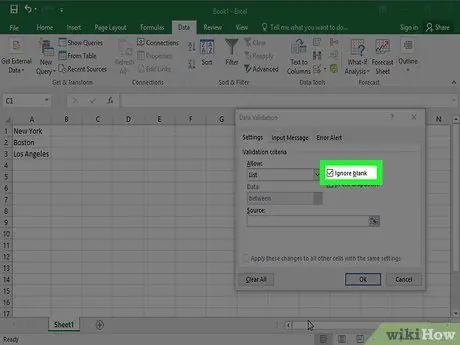
Kauj Ruam 9. Kos cov kev xaiv

Tsis quav ntsej qhov khoob (xaiv tau).
Thaum chij, cov neeg siv tuaj yeem tshem daim ntawv teev npe tsis tau txais cov lus yuam kev.
Yog tias cov npe uas koj tsim yog qhov yuav tsum tau ua, xyuas kom koj tsis txhob khij lub npov no. Yog tias nws tsis yog qhov kev xaiv yuav tsum tau ua, koj tuaj yeem kos nws
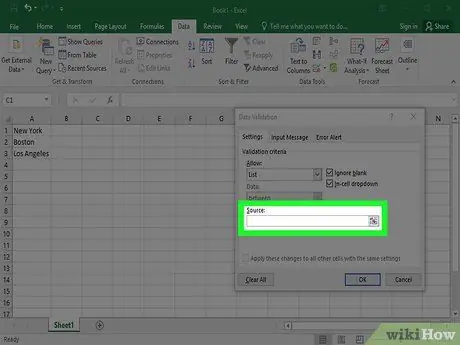
Kauj Ruam 10. Nyem rau kab ntawv hauv qab kab ntawv "Source" hauv lub qhov rai qhib
Koj tuaj yeem xaiv cov ntaub ntawv teeb tsa lossis cov npe nkag uas koj xav suav nrog hauv daim ntawv teev npe.
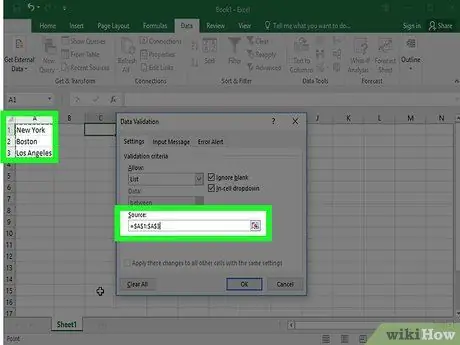
Kauj Ruam 11. Xaiv cov ntaub ntawv teeb tsa/nkag rau hauv daim ntawv teev npe
Siv tus cursor txhawm rau xaiv cov ntaub ntawv teeb tsa uas koj xav ntxiv rau hauv daim ntawv teev npe hauv daim ntawv.
- Piv txwv li, yog tias koj ntaus cov ntawv "Jakarta", "Bandung", thiab "Ambon" hauv cov thawv A1, A2, thiab A3, xyuas kom tseeb tias koj xaiv lub npov ntawm A1 txog A3.
- Xwb, koj tuaj yeem sau tus kheej cov ntaub ntawv ntau ntawm cov npe poob hauv qhov "Source" teb. Txog qhov kev xaiv no, xyuas kom koj cais txhua qhov nkag nrog tus lej cim.
Ntu 2 ntawm 2: Hloov Kho Cov Npe
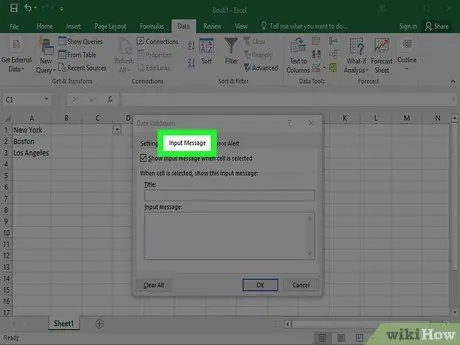
Kauj Ruam 1. Nyem rau kab lus Input tab ntawm qhov "Data Validation" pop-up window
Nws yog ib lub tab nyob saum lub qhov rai. Ntawm lub tab no, koj tuaj yeem tsim cov lus pop-up los tso rau ib sab ntawm cov npe hauv qab.
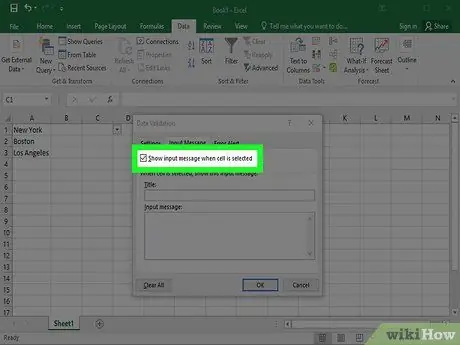
Kauj Ruam 2. Kos cov kev xaiv

Qhia cov lus nkag….
Nrog rau qhov kev xaiv no, koj tuaj yeem tso lus me me pop-up lus thaum xaiv cov npe nkag.
Yog tias koj tsis xav qhia cov lus pop-up, tsuas yog tshem lub npov
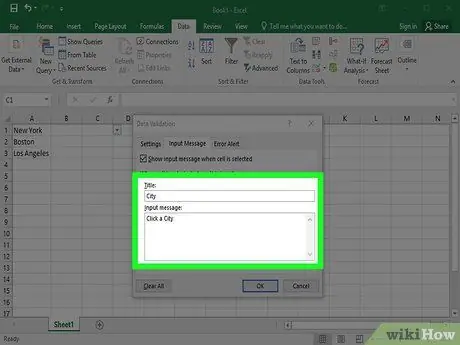
Kauj Ruam 3. Sau cov ntawv hauv "Title" thiab "Input Message" fields
Koj tuaj yeem siv cov kab lus no los piav qhia, piav qhia, lossis muab cov ntaub ntawv ntau ntxiv txog cov npe sau cia.
Lub npe thiab cov lus tawm tswv yim uas koj ntaus yuav tshwm nyob rau hauv lub qhov me me daj pop-up lub qhov rai nyob ib sab ntawm cov npe sau cia thaum lub thawv raug xaiv
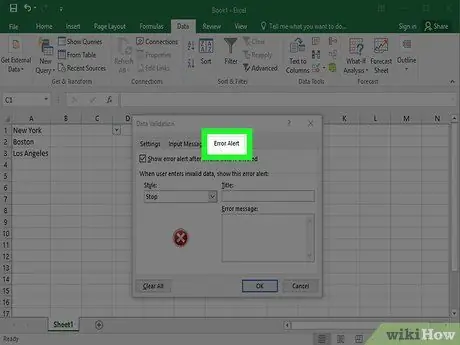
Kauj Ruam 4. Nyem qhov yuam kev ceeb toom tab nyob rau sab saum toj ntawm lub qhov rai pop-up
Ntawm lub tab no, koj tuaj yeem tso tawm cov lus yuam kev pop-up thaum twg cov ntaub ntawv tsis raug nkag mus rau hauv lub thawv nco-down.
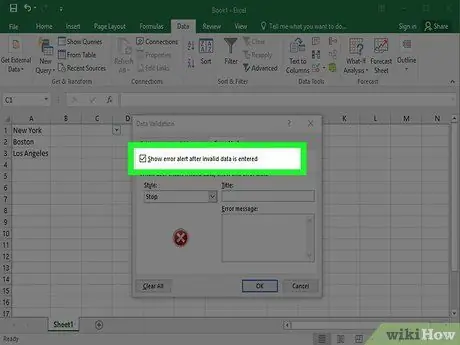
Kauj Ruam 5. Kos cov kev xaiv

Qhia yuam kev ceeb toom….
Thaum chij, cov lus yuam kev yuav tshwm sim thaum tus neeg siv ntaus cov ntaub ntawv tsis raug hauv lub thawv nco-down.
Yog tias cov lus yuam kev tsis xav tau los ua kom pom, tsuas yog tshem lub npov
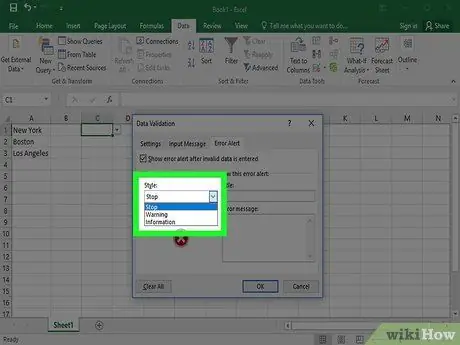
Kauj Ruam 6. Xaiv cov lus yuam kev hauv Style Style drop-menu
Koj tuaj yeem xaiv cov kev xaiv xws li "Nres", "Ceeb Toom", thiab "Cov Ntaub Ntawv" los ntawm cov ntawv qhia zaub mov no.
- Kev xaiv " Nres "Yuav tso tawm qhov yuam kev pop-up lub qhov rai nrog cov lus uas koj tuaj yeem hloov kho, nrog rau txwv tus neeg siv los ntawm kev nkag mus rau cov ntaub ntawv uas tsis muaj nyob hauv cov npe poob.
-
Kev xaiv " Ceeb toom "thiab" Ntaub ntawv "Yuav tsis tiv thaiv tus neeg siv nkag mus rau cov ntaub ntawv tsis raug, tab sis tuaj yeem tso tawm cov lus yuam kev nrog lub cim"!
"daj los yog" kuv"yog xiav.
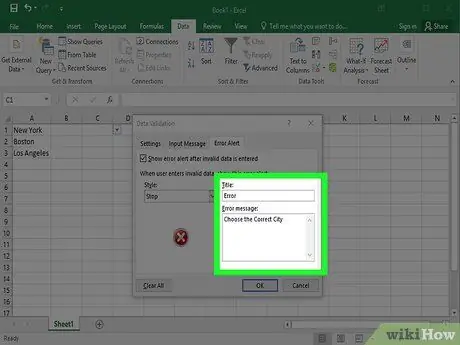
Kauj Ruam 7. Sau koj tus kheej "Title" thiab "Error message" entries (optional)
Koj tuaj yeem nkag mus rau koj tus kheej lub npe thiab cov lus yuam kev los tso tawm thaum cov ntaub ntawv tsis raug raug ntaus hauv lub thawv nco-down.
- Koj tuaj yeem tso cov kab no tseg. Yog tias tsis muaj dab tsi, lub npe thiab cov lus yuam kev ua tsis raug ntawm Microsoft Excel cov qauv yuam kev ib txwm yuav siv.
- Qhov kev zov me nyuam qhov kev ua yuam kev tsis raug yog lub npe "Microsoft Excel" thiab muaj cov lus "Tus nqi koj nkag mus tsis raug. Tus neeg siv tau txwv qhov txiaj ntsig uas tuaj yeem nkag mus rau hauv lub cell no".
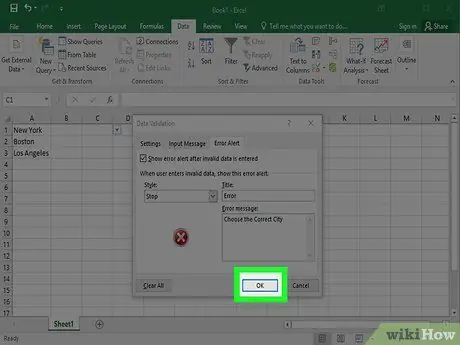
Kauj Ruam 8. Nyem rau lub pob OK ntawm qhov "Data Validation" qhov rai
Ib daim ntawv teev npe yuav raug tsim thiab ntxiv rau lub thawv xaiv.
Lub tswv yim
- Thaum koj tau ua tiav kev tsim cov npe teev cia, qhib cov npe kom ntseeg tau tias txhua qhov nkag los lossis cov ntaub ntawv raug tso tawm kom raug. Qee zaum, koj yuav tsum tau nthuav dav lub thawv kom txhua qhov nkag los lossis cov ntaub ntawv raug nthuav tawm tag nrho.
- Thaum nkag mus rau cov ntaub ntawv teev tseg rau hauv daim ntawv teev npe, ntaus cov ntaub ntawv hauv qhov kev txiav txim koj xav kom lawv tshwm sim hauv cov ntawv qhia zaub mov nco-down. Piv txwv li, koj tuaj yeem ntaus cov npe nkag ua tus ntawv kom cov neeg siv tuaj yeem nrhiav qee cov ntaub ntawv/qhov tseem ceeb yooj yim dua.







